5 måter å komprimere bilder på nettet uten å miste kvalitet
Har du noen gang trykket på «last opp» på en nettside og sett dødens hjul? Eller prøvd å sende et bilde på e-post og fått feilmeldingen «filen er for stor»? Løsningen er enklere enn du tror: komprimering av bilder på nettDet er en vanlig frustrasjon i vår digitale verden. Enten du er en blogger som prøver å få nettstedet ditt til å laste raskere, en student som deler bilder med venner, eller en profesjonell som trenger å sende store porteføljer, kan det være et skikkelig ork å håndtere massive bildefiler.
Jeg pleide å bruke timevis på å endre størrelsen på bilder i Photoshop bare for å sende dem i en e-post eller få dem på nettstedet mitt. Så oppdaget jeg nettbaserte bildekomprimeringsprogrammer, og det er derfor du er her. I denne veiledningen skal vi dele 5 enkle og gratis måter å redusere filstørrelsen på bilder på nettet uten Photoshop.
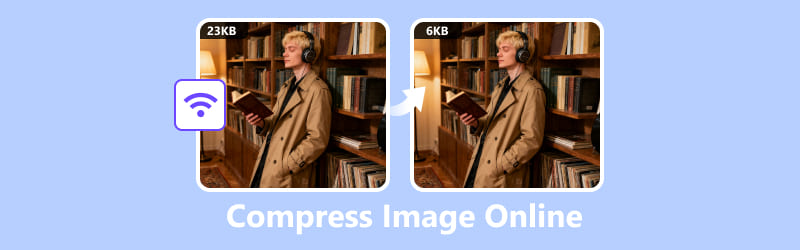
- GUIDELISTE
- Del 1. Hvorfor du trenger å komprimere bilder
- Del 2. Slik komprimerer du bilder på nett med 5 gratis verktøy
- Del 3. Hvilken metode er den beste
- Del 4. Vanlige spørsmål
Del 1. Hvorfor du trenger å komprimere bilder
Tenk deg at noen lander på nettstedet ditt, og det er som om nettleseren deres pakker ut en koffert fylt med alt på den siden: tekst, designelementer og ja, alle bildene dine også. Hvis disse bildefilene er store, vil det ta lengre tid før alt lastes inn, litt som å prøve å strømme en film på treg Wi-Fi. Jo tyngre filene er, desto mer tålmodighet trenger de besøkende ... og la oss være ærlige, folk flest blir ikke værende og venter. I dagens fartsfylte digitale verden er folk utålmodige. Visste du at et nettsted som laster sakte, kan føre til at du mister opptil 40% av de besøkende?
Det er der en bildekomprimator på nett kommer inn i bildet.
• Raskere nettsider: Studier viser at bilder som laster sakte, kan føre til at du mister opptil 40% av besøkende.
• Enklere deling: Mindre filer betyr raskere opplastinger til e-post, sosiale medier eller skylagring.
• Bedre SEO: Søkemotorer elsker sider som laster raskt, og optimaliserte bilder hjelper deg med å rangere høyere.
• Spar lagringsplass: Enten det er telefonen, den bærbare datamaskinen eller hostingabonnementet ditt, betyr mindre filer mer plass til andre ting.
Varmt tips: Hvis du driver en nettside, bør du sikte på bilder under 200 KB uten at det går på bekostning av kvaliteten. Det er den perfekte balansen mellom hastighet og klarhet.
Enten du designer nettsider, driver kontoer på sosiale medier eller bare leter etter en smidigere måte å dele bildene dine på, gjelder dette deg. Å lære å komprimere et bilde uten å miste kvalitet er banebrytende.
Del 2. Slik komprimerer du bilder på nett med 5 gratis verktøy
Det finnes tonnevis av gratis verktøy for bildekomprimering på nett for nettsteder der ute, men hvilken er best? Jeg har testet fem av de mest populære alternativene for å hjelpe deg med å bestemme deg.
ArkThinker Bildekompressor på nett
Best for: Enkel og grei komprimering uten ekstra dilldall.
ArkThinker Bildekompressor på nett er perfekt for nybegynnere som bare vil få jobben gjort raskt og effektivt. Grensesnittet er utrolig enkelt, du bare drar og slipper bildene dine. Det støtter både JPEG- og PNG-formater, som er de vanligste bildetypene du vil støte på. Verktøyet bruker smarte komprimeringsalgoritmer for å redusere filstørrelsen betydelig samtidig som det opprettholder et høyt kvalitetsnivå. Det er et fantastisk alternativ hvis du trenger å komprimere flere bilder samtidig og ikke vil bli overveldet av komplekse innstillinger. Etter min erfaring er det et av de beste nettverktøyene for å komprimere bilder fordi det bare fungerer.
Trinn:
1. Gå til ArkThinker Image Compressor Online-nettstedet via nettleseren på datamaskinen eller mobiltelefonen.
2. Klikk på knappen «Legg til filer i startvinduet», eller dra og slipp JPG- eller PNG-bildene dine til det angitte området.
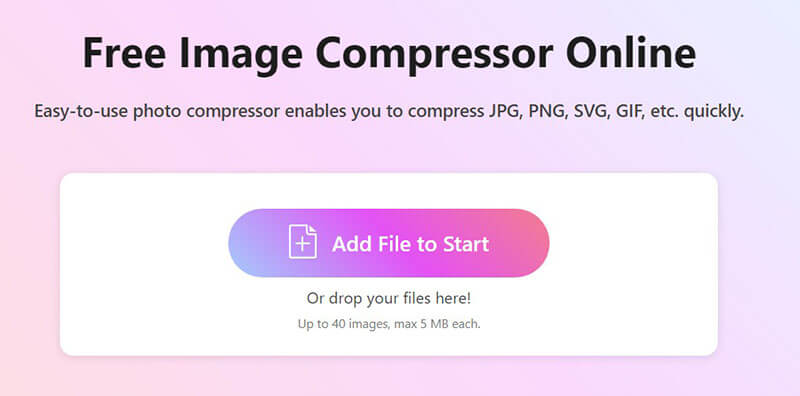
Merk: Opptil 40 bilder og en filstørrelse på maksimalt 5 MB er tillatt per bilde.
3. Verktøyet vil automatisk begynne å komprimere bildene dine.
4. Når du er ferdig, klikker du på «Last ned alle» for å lagre alle de komprimerte bildene, eller last ned bildet ett om gangen.
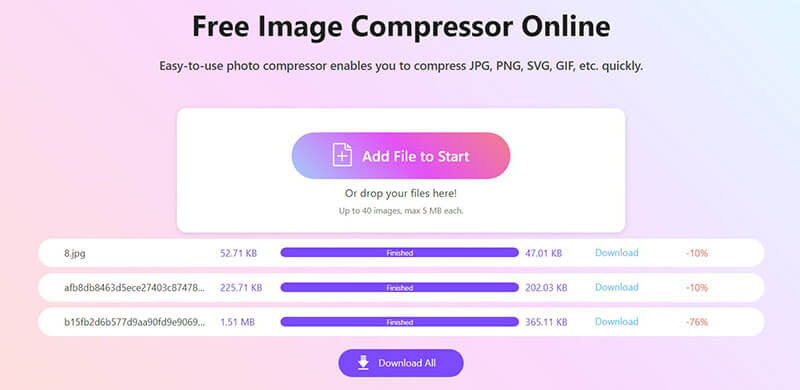
- Veldig enkelt og intuitivt grensesnitt.
- Støtter batchbehandling.
- Rask komprimeringshastighet.
- Færre tilpasningsmuligheter sammenlignet med andre verktøy.
- Den endelige bildekvaliteten kan noen ganger være litt uforutsigbar.
TinyPNG
Best for: PNG- og JPEG-komprimering av høy kvalitet.
TinyPNG er en klassiker av en grunn. Til tross for navnet er det ikke bare for PNG-filer, det gjør også underverker på JPEG-filer. Dette verktøyet er kjent for sine smarte, tapsrike komprimeringsteknikker, som betyr at det selektivt reduserer antall farger i bildet ditt for å redusere filstørrelsen uten å miste kvalitet. Det er en fantastisk online fotokomprimeringstjeneste for sosiale medier og nettsteder der bildekvalitet er en prioritet. Panda-maskoten er også et fint tillegg! Det er et veldig pålitelig valg hvis du trenger å komprimere PNG eller JPEG på nett for nettstedet ditt.
Trinn:
1. Gå til TinyPNG-nettstedet.
2. Du kan enkelt legge inn opptil 20 bilder om gangen, og bare dra dem over og la verktøyet gjøre resten.
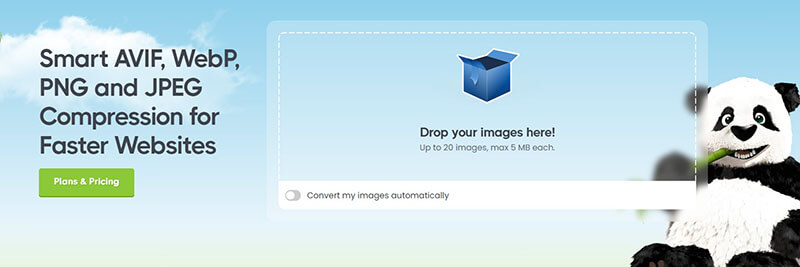
3. Verktøyet komprimerer bildene automatisk.
4. Lagre de komprimerte bildene én etter én, eller spar tid ved å laste dem ned samlet i en pen ZIP-fil.
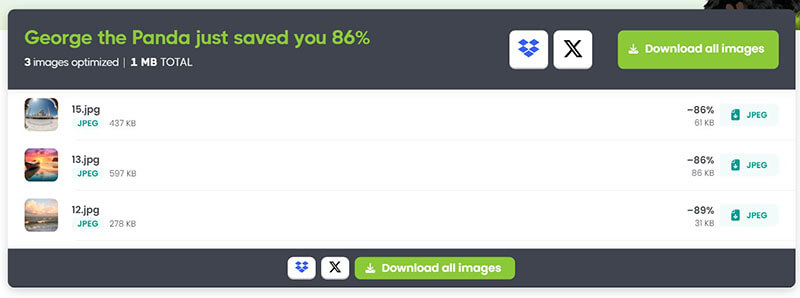
- Utmerket forhold mellom kvalitet og størrelse.
- Støtter både PNG og JPEG.
- Batchbehandling for opptil 20 bilder.
- Hvert bilde kan være opptil 5 MB.
- Ingen tilpasningsalternativer.
Kortpiksel
Best for: Avanserte brukere og de med WordPress-nettsteder.
Selv om ShortPixel primært er en WordPress-plugin, tilbyr de også et kraftig verktøy for å komprimere bilder på nettstedet sitt. Det skiller seg ut fordi det gir deg flere komprimeringsalternativer: Lossy, Glossy og Lossless. Dette kontrollnivået er et stort pluss for brukere som ønsker å finjustere balansen mellom filstørrelse og bildekvalitet. Lossless-komprimering er en spesielt flott funksjon for de som trenger å opprettholde perfekt bildeklarhet. Dette verktøyet er litt mer avansert, men resultatene er verdt det hvis du er seriøs med bildeoptimalisering.
Trinn:
1. Gå til ShortPixel sin nettbaserte komprimeringsfunksjon.
2. Last opp bildene dine ved å legge til bilder fra din lokale datamaskin eller lime inn URL-en din. Opptil 50 bilder er tillatt samtidig.
Denne gratis online bildekomprimeringsmaskinen støtter PNG, JPG og til og med GIF. Så når du vil komprimere GIF, dette verktøyet er et godt alternativ.
3. Velg komprimeringstype (Tapsbasert, Glanset eller Tapsfri). Og hvis du vil, klikk på tannhjulalternativet for å angi innstillinger for bildekomprimering, som å endre størrelse, beholde Exif og mer.
4. Last ned de optimaliserte bildene dine ved å klikke på pil ned-knappen ved siden av bildet når den nettbaserte komprimeringen er klar. Du kan forhåndsvise kvaliteten før nedlasting.
Merk også at dette gratis onlineverktøyet krever at du logger deg på kontoen din når den totale bildestørrelsen er over 1 MB.
- Flere komprimeringsalternativer.
- Støtter ulike bildeformater.
- Resultater av høy kvalitet.
- Krever en konto for et stort antall bilder.
- Oppsettet kan føles litt travelt i starten, spesielt hvis du akkurat har begynt.
Squoosh
Best for: Utviklere og brukere som trenger finjustert kontroll.
Squoosh er utviklet av Google og er et robust verktøy med åpen kildekode som fungerer rett i nettleseren din. Det er ikke bare en komprimeringsverktøy; det er et bildeoptimaliseringsprogram. Du kan se en forhåndsvisning av det komprimerte bildet side om side med originalen, og du kan justere en rekke innstillinger som kvalitet, format og til og med endre størrelsen på bildet. Det er et kraftig verktøy hvis du vil eksperimentere og virkelig forstå hvordan komprimering fungerer. Mengden kontroll det tilbyr gjør det til en favoritt for folk som trenger presise resultater. Det er perfekt hvis du jobber på et nettsted og ønsker å redusere bildestørrelsen på nettet med maksimal kontroll.
Trinn:
1. Åpne Squoosh-nettappen via nettleseren din.
2. Bare dra inn et PNG- eller JPG-bilde, så er det enkelt
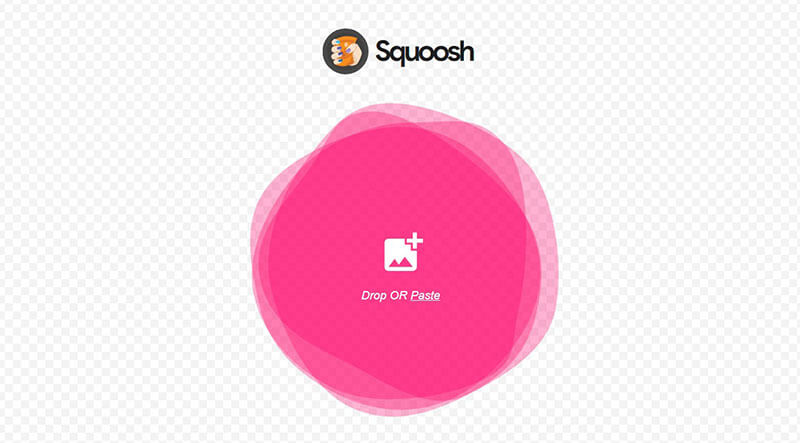
3. Bruk glidebryterne og alternativene til å justere komprimeringskvaliteten fra 0 til 100. Mens du justerer bildekvaliteten, kan du forhåndsvise den, og du kan også se størrelsen på utdatafilen for å få det du trenger.
Merk: Denne nettbaserte bildekomprimeringsmaskinen lar deg også endre størrelse, og konvertere PNG til JPG, hvis du åpner alternativet for å endre størrelse og MozJPEG.
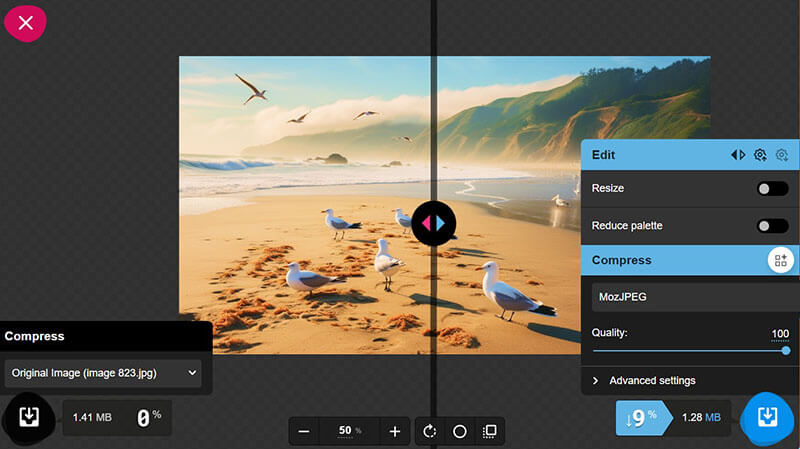
4. Når du er fornøyd med hvordan bildet ser ut og filstørrelsen, trykker du bare på nedlastingsknappen for å lagre det på enheten din.
- Omfattende tilpasningsmuligheter.
- Sammenligning side om side i sanntid.
- Helt gratis og åpen kildekode.
- Støtter ikke batchbehandling.
- Kan være for komplekst for en rask komprimeringsoppgave.
iLoveIMG
Best for: Alt-i-ett bilderedigering og komprimering.
iLoveIMG er mye mer enn bare en komprimeringsverktøy; det er en pakke med bildeverktøy. I tillegg til å komprimere, kan du endre størrelse på, beskjære, konvertere og vannmerke bilder. Dette gjør det til et flott allsidig verktøy. Grensesnittet er forfriskende enkelt og intuitivt, så selv med alle funksjonene føles det aldri overveldende. Bildekomprimeringsverktøyet fungerer raskt og gir flotte resultater, noe som gjør det ideelt for alle som trenger mer enn bare grunnleggende komprimering, og liker å gjøre et helt sett med bilder klare for et blogginnlegg eller en oppdatering på sosiale medier.
Trinn:
1. Gå til iLoveIMG-nettstedet og velg verktøyet «Komprimer bilde».
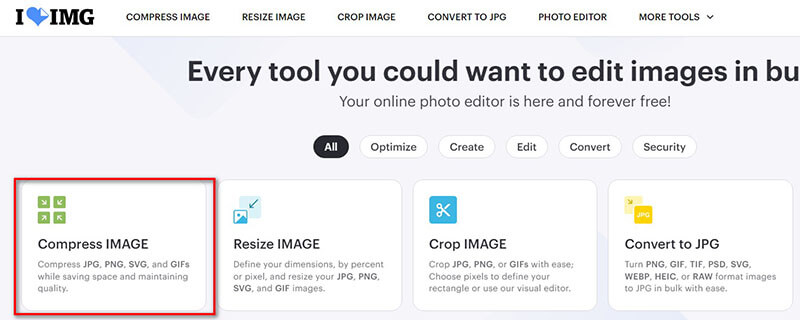
2. Velg JPG-, PNG-, SVG- eller GIF-bilder fra datamaskinen din, Google Drive eller Dropbox ved å klikke på Velg bilder-knappen, eller ved å slippe bildet her.
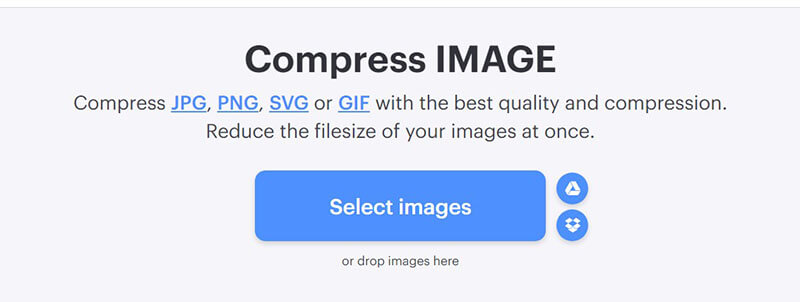
3. Klikk på knappen «Komprimer bilder», så vil dette nettbaserte verktøyet automatisk redusere størrelsen på bildefilen.
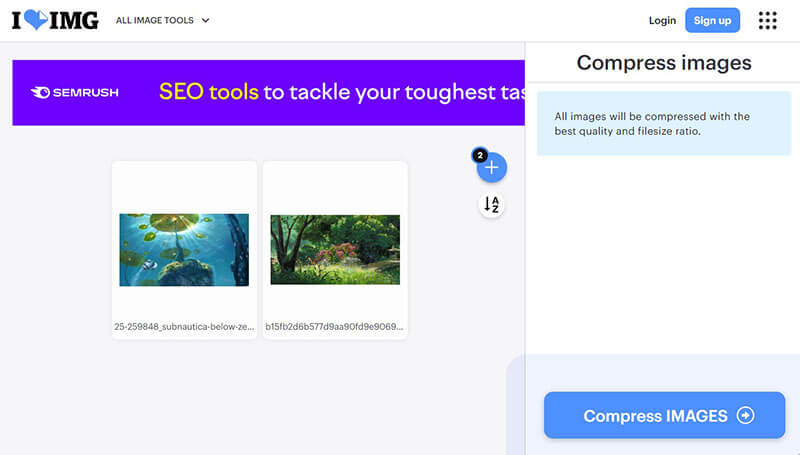
4. Last ned filene når komprimeringen er fullført. Eller bruk de andre bilderedigeringsverktøyene du ønsker, for eksempel størrelsesendringer og forstørre JPG PNG-filen din, vannmerke-GIF og mer.
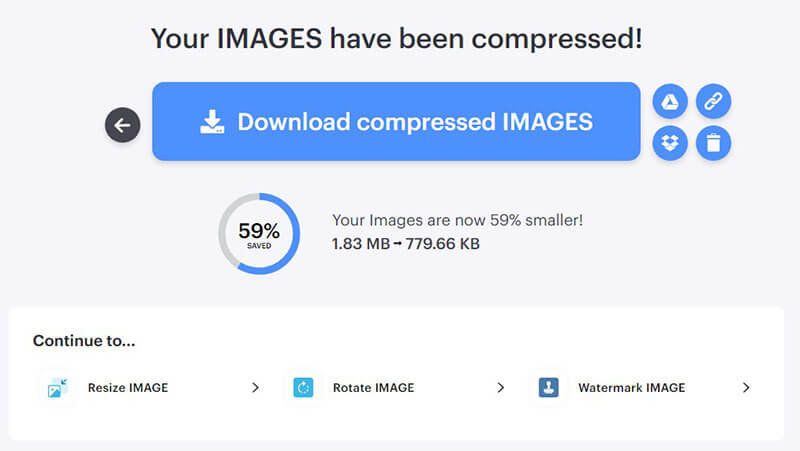
- Del av en større pakke med verktøy.
- Støtter integrering av skylagring.
- Brukervennlig grensesnitt.
- Kan ha lengre behandlingstid for store filer.
- Gratisversjonen har noen begrensninger.
- Det er annonser på denne nettsiden på nettet.
Del 3. Hvilken metode er den beste
Så, etter å ha testet alle fem verktøyene, har jeg noen tanker. Jeg tok det samme høyoppløselige bildet og kjørte det gjennom hvert av dem for å se resultatene. ArkThinker var det enkleste å bruke, jeg bare droppet bildet, og det var gjort. TinyPNG ga meg den minste filstørrelsen med svært lite merkbart kvalitetstap, noe som var imponerende. ShortPixels tapsfrie komprimering var flott for å holde bildet plettfritt, men filstørrelsen var naturlig nok større. Squoosh ga meg mest kontroll, og lot meg leke med innstillingene til jeg fant den perfekte balansen for nettstedet mitt. iLoveIMG var det tregeste, men det faktum at jeg kunne gjøre andre redigeringer var et stort pluss.
Her er en sammenligningstabell som hjelper deg med å bestemme hvilket verktøy som passer for dine behov.
| ArkThinker | TinyPNG | Kortpiksel | Squoosh | iLoveIMG | |
| Kvalitet | Flink | Utmerket | Utmerket (tapsfri/glanset) | Tilpassbar (Utmerket) | Flink |
| Hastighet | Veldig raskt | Fort | Fort | Veldig raskt | Flink |
| Brukervennlighet | Veldig enkelt | Veldig enkelt | Medium | Medium | Lett |
| Tapsfri komprimering | Nei | Nei | Ja | Ja | Ja |
| Batchbehandling | Ja | Ja (opptil 20 bilder) | Ja | Nei | Ja |
| Personvern | Sikker, filer slettes etter en periode | Sikker, filer slettes etter en periode | Sikker, filer slettes etter en periode | Privat, nettleserbasert | Sikker, filer slettes etter en periode |
| Testutgangsstørrelse | Ca. 75% mindre | Ca. 85% mindre | Varierer etter innstilling | Varierer etter innstilling | Ca. 70% mindre |
| Best for | Raske, enkle oppgaver | PNG/JPEG-komprimering av høy kvalitet | WordPress og avanserte brukere | Utviklere og finjustering | Flerbruksredigering og komprimering |
Del 4. Vanlige spørsmål
Reduserer komprimering av et bilde kvaliteten?
Ja, men ikke alltid! Mange verktøy, som for eksempel alternativene for å komprimere bilder på nett uten å miste kvalitet, sikrer minimalt kvalitetstap, spesielt hvis du velger tapsfri komprimering.
Er det trygt å bruke bildekomprimeringsprogrammer på nett?
Vanligvis ja. De fleste anerkjente bildekomprimeringsprogrammer, som ArkThinker og TinyPNG, holder bildene dine sikre. Sjekk alltid personvernreglene deres.
Hva er den ideelle bildestørrelsen for en nettside?
Det finnes ikke et universelt svar, men en god tommelfingerregel er å sikte mot en filstørrelse under 100 KB for de fleste nettstedsbilder. For hovedbilder i full bredde eller bilder med høy oppløsning kan du gå opptil 200–300 KB. Nøkkelen er å redusere bildestørrelsen på nettet så mye som mulig, samtidig som du opprettholder kvaliteten du trenger.
Kan jeg komprimere flere bilder samtidig?
Ja! Flere verktøy, som TinyPNG og iLoveIMG, støtter batchbehandling, slik at du kan komprimere flere bilder samtidig.
Konklusjon
Bildeoptimalisering er ikke lenger bare en teknisk detalj; det er en kritisk del av å skape en rask, engasjerende og brukervennlig onlineopplevelse. Ved å bruke en bildekomprimeringsmaskin på nett kan du øke hastigheten på nettstedet ditt, forbedre SEO-en din og spare deg selv for frustrasjonen over trege opplastinger. Den gode nyheten er at du ikke trenger å være et teknisk geni for å gjøre det. De gratis verktøyene som er tilgjengelige i dag er kraftige, effektive og utrolig enkle å bruke.
Enten du ønsker å komprimere et bilde på nett Som JPEG eller PNG, finnes det et verktøy der ute for deg. Selv om TinyPNG og ShortPixel er fantastiske, anbefaler jeg å prøve ArkThinker. Kombinasjonen av hastighet, brukervennlighet og flotte resultater gjør det til det perfekte utgangspunktet for alle som ønsker å optimalisere bildene sine. Så hva venter du på? Begynn å komprimere bildene dine i dag, og se nettstedet ditt, og publikummet ditt, vokse!
Hva synes du om dette innlegget? Klikk for å rangere dette innlegget.
Utmerket
Vurdering: 4.8 / 5 (basert på 499 stemmer)


